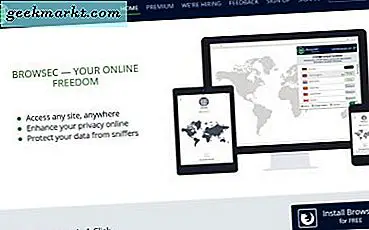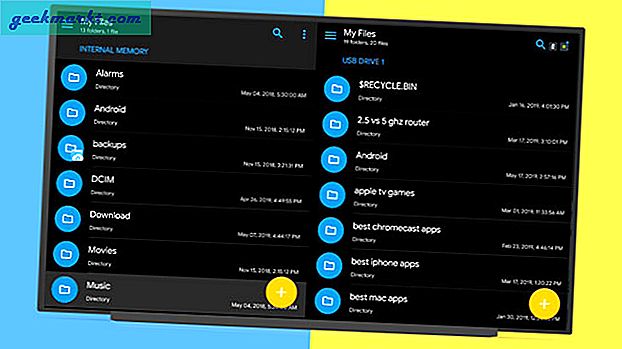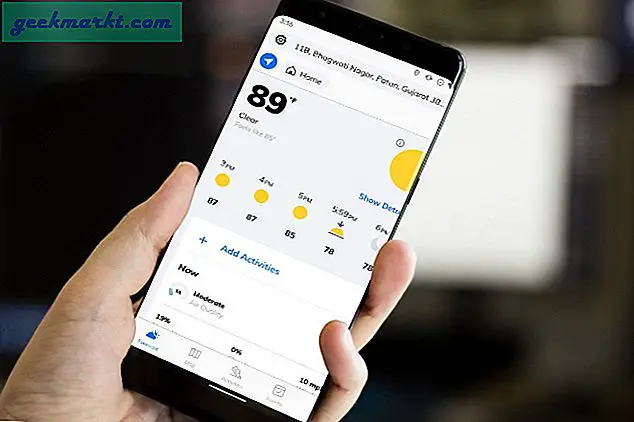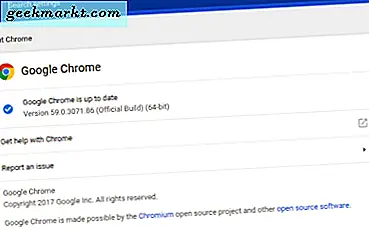Google Chrome बहुत सारी सुविधाओं के साथ आता है। एक कारण है कि यह ब्राउज़र उद्योग पर हावी है और युद्ध जीत गया है। हालांकि मैं अभी भी इससे खुश नहीं हूं। यह मेरे साथ हमेशा होता है। मैं गलती से लाल X पर क्लिक कर देता हूं और विंडो को बंद कर देता हूं जिसमें सभी टैब खुले होते हैं। फ़ायरफ़ॉक्स में, आपको एक पॉपअप दिखाई देगा जो आपको याद दिलाएगा कि आपके पास 1 से अधिक टैब खुले हैं लेकिन क्रोम में नहीं।
इस समस्या का समाधान खोजने के प्रयास में, मैं एक सोने की खान पर ठोकर खाई, जिसे मैं कभी नहीं जानता था, अब तक अस्तित्व में है। आप देखिए, ज्यादातर लोगएक्सटेंशन के लिए जाएं लेकिन झंडे के बारे में कम ही लोग जानते हैं।
गूगल फ्लैग क्या हैं
फ़्लैग क्रोम द्वारा प्रायोगिक विशेषताएं हैं जो अभी भी विकास के चरण में हैं और एक स्थिर संस्करण में रोल आउट नहीं किए गए हैं। यह हिट या मिस हो सकता है लेकिन अधिक बार नहीं, यह आपके ब्राउज़र के अनुभव को कई गुना बढ़ा देगा।
आप फ्लैग फीचर को टाइप करके एक्सेस कर सकते हैंक्रोम: // झंडे आपके क्रोम ब्राउज़र में। आज, मैं कुछ बेहतरीन क्रोम फ़्लैग्स की सूची साझा करूँगा जो आपके Android डिवाइस पर आपके ब्राउज़िंग अनुभव को बेहतर बनाएंगे। बस सर्च फील्ड में हैशटैग सर्च करें और आपको यह मिल जाएगा।
ध्यान दें कि ये प्रायोगिक विशेषताएं हैं और हो सकता है कि बाद में उपलब्ध न हों।
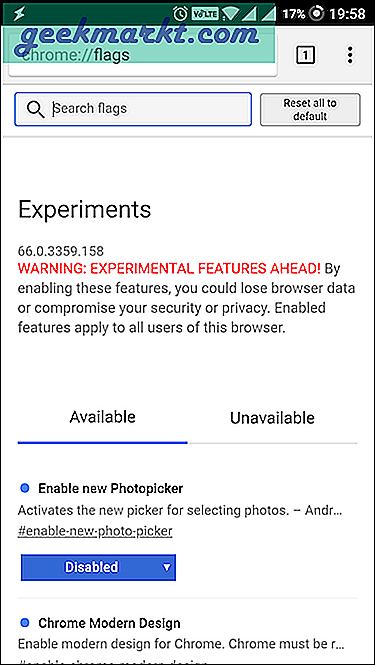
Android के लिए क्रोम फ्लैग
1. फोर्स डार्क मोड
इससे पहले कि आप सोचना शुरू करें, मुझे पता है कि क्रोम में डार्क मोड पहले से ही एक फीचर है चूक. आप इसे सेटिंग्स से टॉगल कर सकते हैं और यह सिस्टम डार्क/लाइट मोड के साथ स्वचालित रूप से समयबद्ध भी हो सकता है। यह बहुत अच्छा है, हालांकि, जब आप फेसबुक की तरह एक हल्की पृष्ठभूमि वाले वेबपेज को पढ़ रहे होते हैं, तो यह रंग को प्रभावित नहीं करता है। इसलिए, यदि आप मेरे जैसे व्यक्ति हैं जो अपनी आंखों को तनाव देना पसंद नहीं करते हैं, तो इस ध्वज को सक्षम करें। नीचे दिए गए लिंक पर जाएं, डिफ़ॉल्ट पर टैप करें और पॉप-अप मेनू में सक्षम करें चुनें।
क्रोम: // झंडे/# सक्षम-बल-अंधेरा
यह भी पढ़ें: आपके नेटफ्लिक्स अनुभव को सुपरचार्ज करने के लिए 7 क्रोम एक्सटेंशन
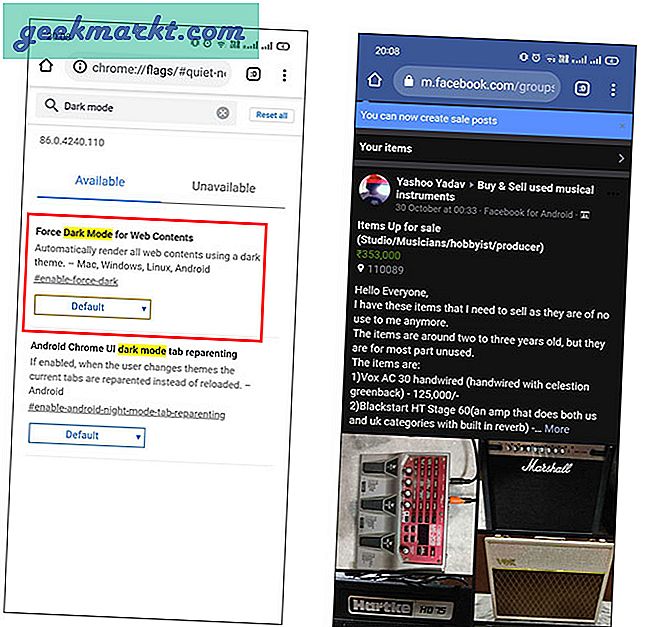
2. सुझाव बंद करें
यदि आप ढेर सारे टैब खुले रखते हैं, तो आप पहले से ही अपने स्मार्टफोन में मेमोरी लैग और क्रैश से जूझ रहे होंगे। एक तरीका यह है कि आप उन टैब को बंद कर दें जिनका आप कभी-कभी उपयोग नहीं करते हैं, लेकिन जब आप Chrome से स्वचालित रूप से आपको यह याद दिलाने के लिए कह सकते हैं कि कौन से टैब को बंद करना है, तो आप इसे स्वयं करने से क्यों कतराते हैं। आप बंद टैब सुझाव नामक प्रयोगात्मक ध्वज का उपयोग कर सकते हैं।
जैसा कि आप नीचे दी गई तस्वीर में देख सकते हैं, आपको उपलब्ध थ्रेशोल्ड के बीच चयन करने को मिलता है जो क्रोम पुराने टैब के रूप में होगा। डुप्लीकेट टैब खोलने पर भी यह यूजर्स को संकेत देता है।
क्रोम: // झंडे/# सक्षम-बंद-टैब-सुझाव
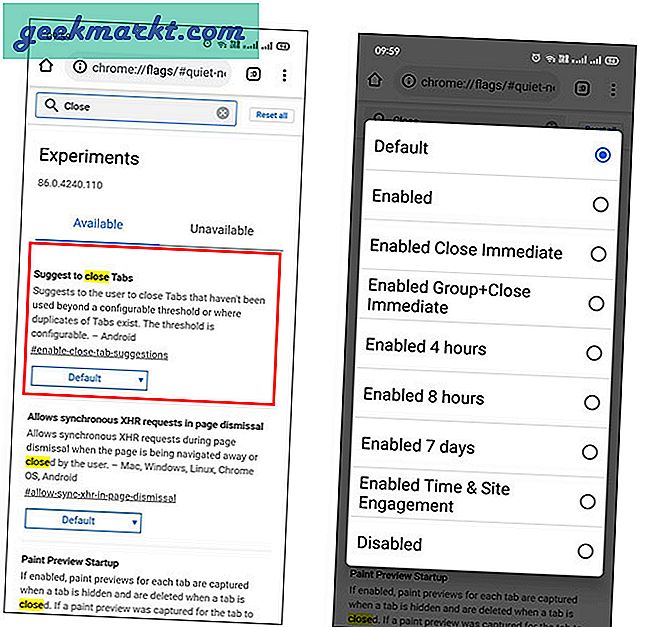
3. भारी विज्ञापन हस्तक्षेप
क्रोम का भारी विज्ञापन हस्तक्षेप ध्वज एक ऐसा तरीका है जिससे Google अपनी उंगलियों को काटने का प्रयास कर रहा है। हां, हम सभी विज्ञापनों के साथ Google के संबंध को जानते हैं, लेकिन ध्वज के साथ, आप वास्तव में एक निश्चित मानदंड के साथ विज्ञापनों को ब्लॉक कर सकते हैं। Google का कहना है कि वे उन विज्ञापनों को ब्लॉक करते हैं जो संसाधनों की अधिक मात्रा का उपभोग करते हैं। इनमें वे विज्ञापन शामिल हैं जिनके साथ उपयोगकर्ता ने इंटरैक्ट नहीं किया है और यह निम्नलिखित तीन मानदंडों में से किसी एक को पूरा करता है, यानी, यह कुल 60 सेकंड से अधिक है, 30 सेकंड की विंडो में 15 सेकंड से अधिक है या 4 एमबी से अधिक बैंडविड्थ का उपयोग करता है।
क्रोम: // झंडे/# सक्षम-भारी-विज्ञापन-हस्तक्षेप
मैंने इसका परीक्षण करने की कोशिश की लेकिन ऐसा कोई भारी विज्ञापन नहीं आया। लेकिन मुझे लगता है कि यह उन चालबाज़ियों में से एक है जो बहुत सूक्ष्म तरीके से कार्यक्षमता जोड़ती है।
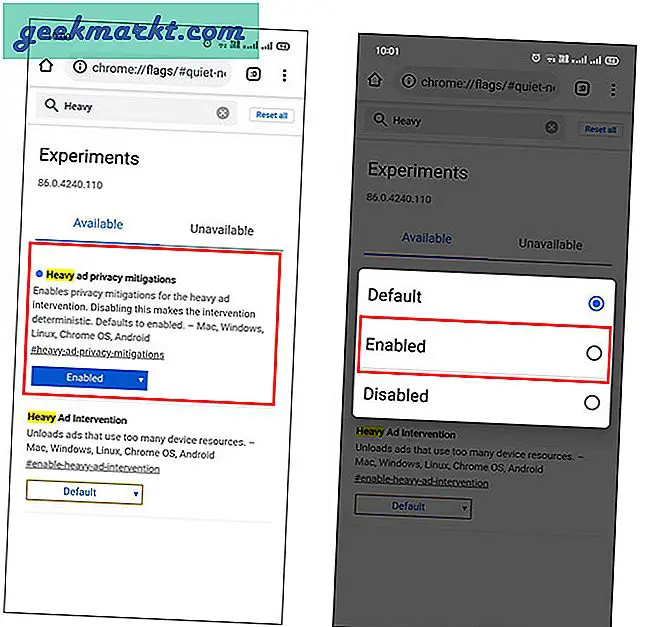
4. चुपके चुपके
यहाँ मेरा पसंदीदा में से एक है, ऐसे समय होते हैं, जब मैं सामने आता हूं और लिंक या छवि को देखने के लिए उत्सुक हूं, लेकिन इसे एक नए टैप में खोलने और इसके माध्यम से जाने के लिए उत्सुक नहीं है। इसलिए, मैं इस चुपके से झांकने की सुविधा को सक्षम कर सकता हूं, जो आपको किसी छवि या लिंक को नए टैब में खोले बिना ही उसकी एक झलक देता है। और एक बार जब आप कर लेंगे, तो आप अपने रास्ते पर जा सकते हैं।
क्रोम: // झंडे/# सक्षम-क्षणिक-टैब
इसे सक्षम करने के लिए, क्रोम फ्लैग खोलें और 'खोजें'ओवरले पैनल में एक अल्पकालिक टैब' और इसे सक्षम करें। यह बिना कहे चला जाता है कि जब भी आप पिछली सेटिंग्स पर वापस जाना चाहते हैं, तो आप झंडे को डिफ़ॉल्ट में बदल सकते हैं।
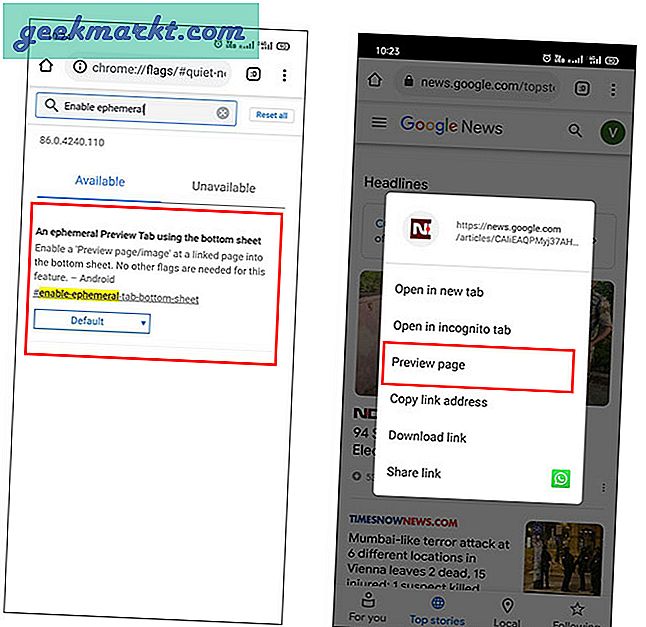
यह भी पढ़ें: गोपनीयता के लिए शीर्ष Google Chrome एक्सटेंशन
5. अपनी डाउनलोड स्पीड बढ़ाएं
एक कारण है कि IDM अब तक के सबसे पसंदीदा डाउनलोड प्रबंधकों में से एक है। इसके पीछे कई कारण हैं लेकिन समानांतर डाउनलोड चलाने की क्षमता उनमें से एक होनी चाहिए। अब, आप इस सुविधा को सक्षम करके Android के लिए अपने Chrome ब्राउज़र पर प्राप्त कर सकते हैं #सक्षम-समानांतर-डाउनलोडिंग।
क्रोम: // झंडे/# सक्षम-समानांतर-डाउनलोडिंग
जब आप इस ध्वज को सक्षम करते हैं, तो यह आपकी डाउनलोड गति को बढ़ा देगा। यदि आप छोटी फाइलें डाउनलोड कर रहे हैं, तो यह ज्यादा मायने नहीं रखता है, लेकिन अगर आप फिल्में या रोम डाउनलोड कर रहे हैं, तो आप इस फ्लैग सक्षम होने से ज्यादा खुश होंगे।
मैंने एक 100mb परीक्षण फ़ाइल डाउनलोड की (Google पर '100mb परीक्षण फ़ाइल डाउनलोड करें' के लिए खोजें) और यहाँ परिणाम हैं। ध्वज के बिना, इसमें 3.45 मिनट लगे और ध्वज सक्षम होने के साथ, इसमें 1.57 मिनट लगे। मैंने इसे वाईफाई पर गुप्त मोड में परीक्षण किया और दूसरी बार जाने से पहले कैश साफ़ कर दिया।
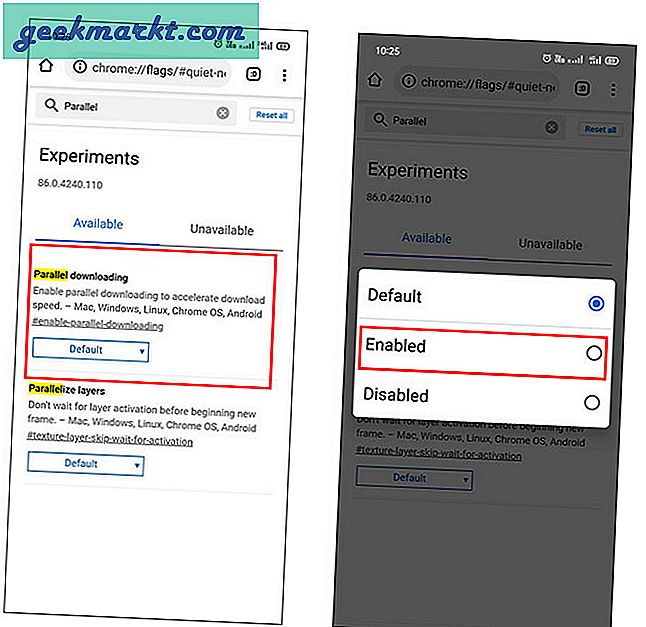
6. क्यूआर कोड और स्क्रीनशॉट
क्रोम ने हाल ही में एक नया तरीका पेश किया है जिससे आप अपने दोस्तों और परिवार के साथ एक वेबपेज चार्ज कर सकते हैं, यानी क्यूआर कोड का उपयोग कर सकते हैं। यह काम करने के लिए आपको नीचे दिए गए लिंक का उपयोग करके ध्वज को सक्षम करना होगा। एक बार जब आप ध्वज को सक्षम कर लेते हैं, तो आपको नीचे एक पुन: लॉन्च करने का संकेत दिखाई देगा। क्रोम को फिर से लॉन्च करने के लिए उस पर टैप करें। फिर किसी भी वेबसाइट पर जाएं और सबसे ऊपर शेयर पर टैप करें। यदि आप शेयर टैब में नोटिस करते हैं, तो आपको क्यूआर कोड नामक एक नया विकल्प मिलेगा।
क्रोम: // झंडे/# क्रोम-शेयर-क्यूआर-कोड
आप अन्य कोड स्कैन कर सकते हैं और इसे लोगों के साथ साझा भी कर सकते हैं। एक डाउनलोड क्यूआर कोड विकल्प भी है, जो बहुत अच्छा है यदि आप एक प्रस्तुतकर्ता हैं और आप बड़ी संख्या में लोगों को ऑनलाइन सामग्री समझाना चाहते हैं।
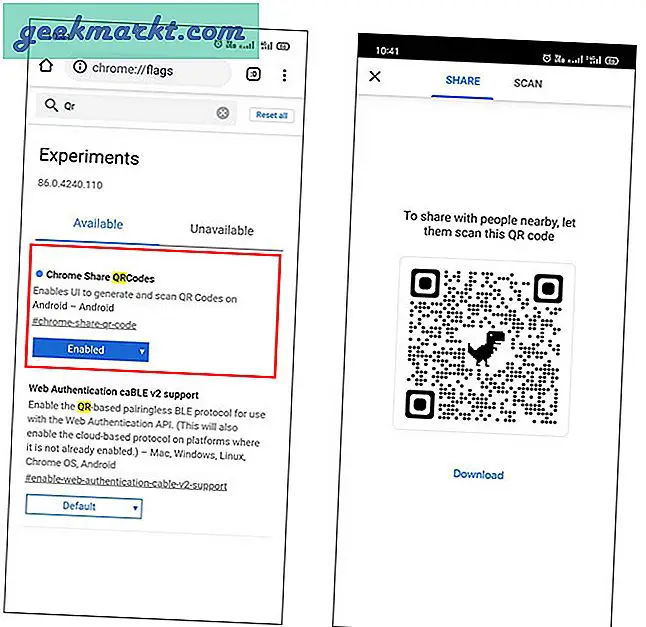
7. बाद में डाउनलोड करें
जब आप एक बड़ी फ़ाइल डाउनलोड करना चाहते हैं या आपका डेटा समाप्त हो गया है, तो चाहे आप फ़ोन संग्रहण से बाहर हो रहे हों, बाद में डाउनलोड करें फ़्लैग आपको भविष्य में किसी भी प्रकार के डाउनलोड के लिए एक समय निर्धारित करने देता है। आप डाउनलोड के लिए एक कस्टम समय और तारीख का चयन कर सकते हैं। यह बहुत आसान है क्योंकि आपको UI जैसा ही कैलेंडर मिलता है जिसे आप Google कैलेंडर में देख सकते हैं।
क्रोम://झंडे/#डाउनलोड-बाद में
आप नीचे दी गई डाउनलोड अधिसूचना का उपयोग करके कभी भी समय बदल सकते हैं। एक और झंडा है जो समान है, अर्थात, क्रोम://झंडे/#डाउनलोड-बाद में-डीबग-ऑन-वाईफाई. इसे सक्षम करके, आप इसका उपयोग कर सकते हैं वाई-फाई पर डाउनलोड करते समय एक ही सुविधा।
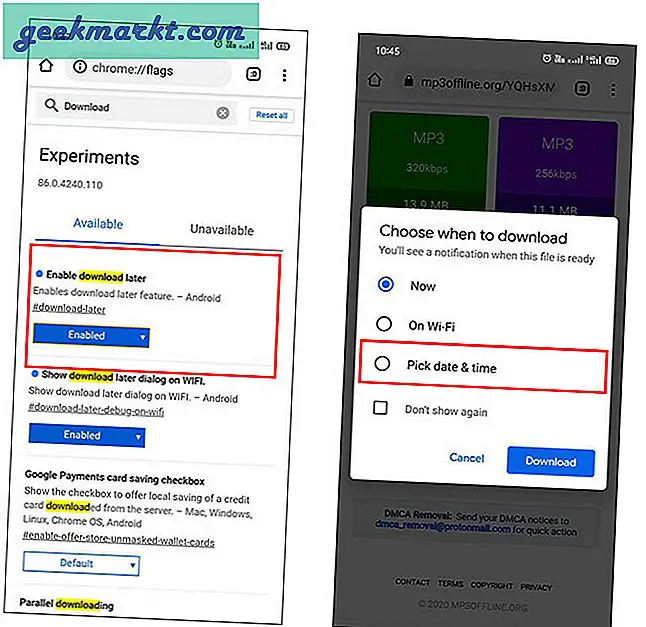
8. रीडर मोड
क्रोम यूआई तरल है और यह किसी भी प्रकार के टेक्स्ट को पढ़ना और उपभोग करना बहुत आसान बनाता है। इसके अलावा, अब इसमें एक डिफ़ॉल्ट डार्क मोड विकल्प है, जो अंधेरे में पढ़ते समय बहुत अच्छा काम करता है। यदि आप अभी तक संतुष्ट नहीं हैं, तो क्या आप जानते हैं कि आप अपने पढ़ने के अनुकूल UI को और बढ़ा सकते हैं? हम उपयोग करने जा रहे हैं#रीडर-मोड-हेयुरिस्टिक्स झंडा। एक बार सक्षम होने पर, क्रोम स्क्रीन के निचले भाग में एक छोटी सी सूचना दिखाएगा जिसमें पूछा जाएगा कि क्या आप एक सरलीकृत दृश्य देखना चाहते हैं। कुछ इस तरह:
क्रोम: // झंडे / # रीडर-मोड-हेयुरिस्टिक्स
आप ध्वज पर भी टैप कर सकते हैं और चुन सकते हैं कि क्या आप इसे अक्षम करना चाहते हैं, इसे सभी लेखों पर सक्षम करें, गैर-मोबाइल अनुकूल लेखों पर अधिसूचना दिखाएं, आदि।
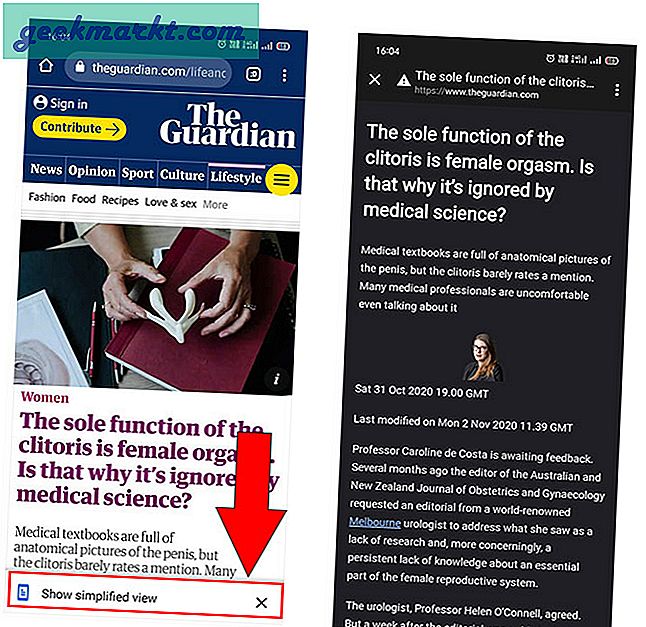
रैपिंग अप: Android के लिए Chrome फ़्लैग्स
तो ये थे Android के लिए 7 बेस्ट क्रोम फ्लैग्स। मैं व्यक्तिगत रूप से बाद में डाउनलोड का उपयोग करता हूं और डार्क मोड फ्लैग का बहुत उपयोग करता हूं। ये न केवल ब्राउज़र को अधिक कार्यात्मक बनाते हैं बल्कि सामान्य उपयोगकर्ता की तुलना में क्रोम से अधिक रस निकालने में भी आपकी सहायता करते हैं। मुझे आशा है कि आपको इसे पढ़कर अच्छा लगा। आप अपने फ़ोन पर किस ध्वज का उपयोग करने जा रहे हैं, इस पर टिप्पणी अवश्य करें।